Wenn Sie ein Android-Benutzer sind, gibt es keinen Grund, einige dieser unglaublichen Apps nicht auf Ihr Macbook Pro oder Macbook Air zu bringen. Vielleicht suchen Sie nach einer Wetteranwendung, die Sie morgens auf Ihrem Laptop für die Planung Ihres Outfits verwenden können. Vielleicht möchten Sie lieber einige exklusive Android-Spiele auf einem größeren Display spielen oder eine brandneue App testen, ohne sie auf Ihrem Telefon zu installieren und wertvollen Speicherplatz zu belegen.
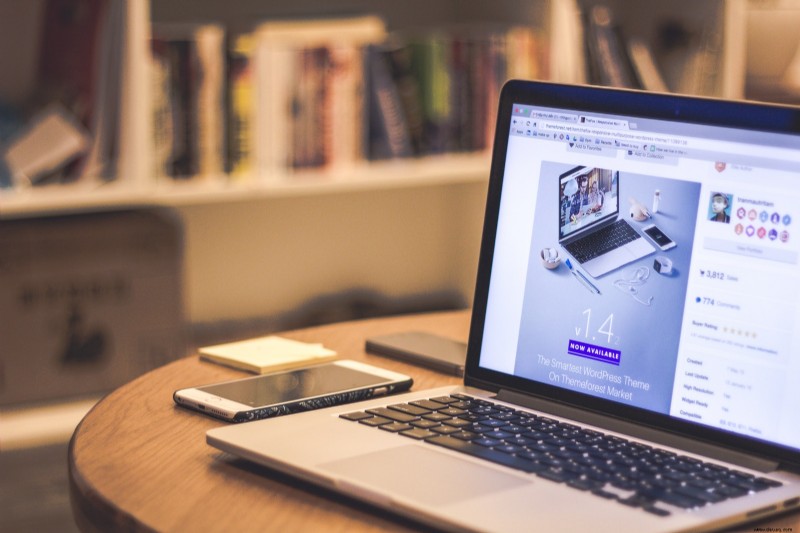
Was auch immer der Grund ist, es gibt eine einfache Möglichkeit, Android-Apps auf Mac OS zu installieren:Emulation. Es spielt keine Rolle, ob Sie ein Spiel auf Ihrem PC spielen möchten, das ursprünglich auf Android gekauft wurde, oder ob Sie Ihre Zeit lieber mit Snapchat auf Ihrem Computer statt auf Ihrem Telefon verbringen möchten, Emulation ist der Weg, wie Sie alles erzwingen können Ihrer Lieblings-Android-Apps, damit sie automatisch auf Ihrem Mac funktionieren.
Welche Software sollte ich verwenden?
Es gibt heute eine Reihe von Android-Emulatoren für Mac OS auf dem Markt, einschließlich des von Google erstellten Android-Emulators, der Entwicklern beim Erstellen und Veröffentlichen ihrer Apps hilft, aber wenn es um Spiele geht, gibt es heute wirklich nur eine Option, die verwendet werden kann.
Das ist BlueStacks, jetzt in der vierten Version, ein voll ausgestatteter Android-Emulator, der entwickelt wurde, um deine Spiele genauso auszuführen, wie du typische PC-Spiele über Steam oder andere Gaming-Clients wie Origin oder Battle.net ausführen würdest.
BlueStacks umfasst einen vollständigen App-Software-Store, die Möglichkeit, Freunde zum Spielen zu deiner Liste hinzuzufügen, und sogar ein soziales Netzwerk namens Pika World, in dem du dich mit anderen BlueStacks-Spielern in deiner Umgebung verbinden kannst. Wir werden all das unten behandeln, sobald BlueStacks auf deinem Computer eingerichtet ist.
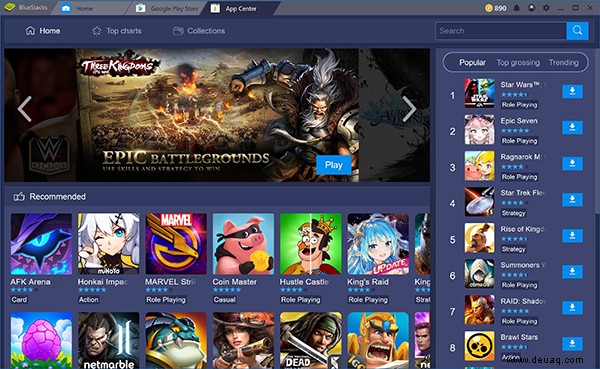
Abgesehen von der Freundesliste und den sozialen Optionen ist der wichtigste Aspekt von BlueStacks die Einbeziehung des Play Store. Im Gegensatz zu einfachen Android-Emulatoren bedeutet die Einbeziehung sowohl des Play Store als auch von Google Play Games, dass Sie jedes Android-Spiel, das Sie heruntergeladen und auf Ihrem Google-Konto gekauft haben, über die BlueStacks-Software ohne Einschränkungen installieren können.
Wenn du eine große Sammlung von Spielen auf Android gekauft hast, aber nie Zeit gefunden hast, sie zu spielen, ist BlueStacks der beste Weg, sie für ernsthaftere Spiele auf deinen Mac zu bringen. Es ist wirklich beeindruckende Software.

Obwohl BlueStacks in unseren Tests die zuverlässigste Emulationssoftware war, die wir für Mac OS ausprobiert haben, ist es nicht allein auf diesem Gebiet. Du kannst auf den meisten Plattformen andere Emulatoren finden, einschließlich Andy, einem engen Konkurrenten von BlueStacks.
Andy läuft sowohl auf Mac als auch auf Windows und eignet sich gleichermaßen perfekt für Spiele und Produktivitäts-Apps. Die Benutzeroberfläche entspricht nicht ganz dem, was Sie auf BlueStacks finden, aber wenn Sie sich nicht mit einigen der sozialen Aspekte von BlueStacks 4 wie Bluestacks World befassen möchten, kann es sich lohnen, zu wechseln. Beide Optionen sind solide für Spiele und bieten dir ein ziemlich anständiges Erlebnis auf deinem iMac oder MacBook, obwohl wir immer noch der Meinung sind, dass BlueStacks diejenige ist, auf die du dich konzentrieren solltest.
Apps zulassen
Lassen Sie uns zunächst ermöglichen, dass Apps von anderen Orten als nur dem Apple App Store installiert werden. Bevor Sie den Android-Emulator Andy herunterladen und installieren können, müssen Sie sicherstellen, dass Ihr Mac die Installation zulässt.
Systemeinstellungen
Dazu müssen Sie auf Ihrem Mac zu den „Systemeinstellungen“ gehen.
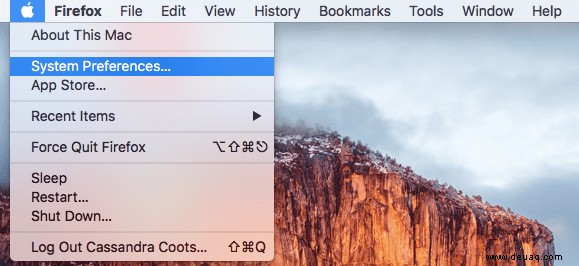
Öffnen Sie „Sicherheit &Datenschutz“
Als nächstes klicken Sie auf „Sicherheit und Datenschutz“, bevor Sie die Registerkarte „Allgemein“ auswählen (die erste Registerkarte oben links in Sicherheit und Datenschutz).

Apps von identifizierten Entwicklern zulassen
Wenn Sie nur Apps aus dem Apple App Store zur Installation auf Ihrem Mac zugelassen haben, müssen Sie das Kontrollkästchen „Apps herunterladen von:zulassen“ sowohl im App Store als auch bei identifizierten Entwicklern aktivieren.
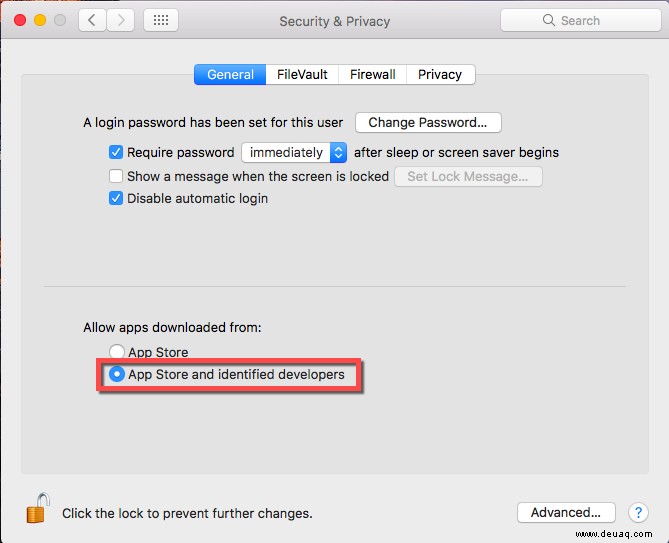
Jetzt sollten Sie die Möglichkeit haben, den Android-Emulator problemlos herunterzuladen und zu installieren. Möglicherweise musst du auch das Hinzufügen von BlueStacks als akzeptierter Entwickler in deinen Einstellungen akzeptieren, um die App ordnungsgemäß zu installieren.
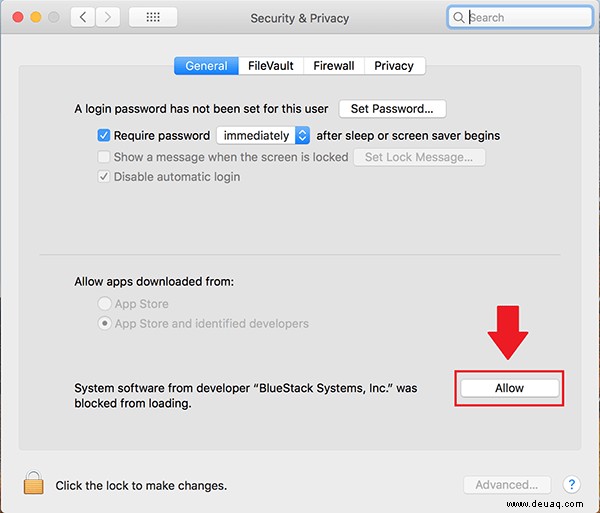
Holen Sie sich den Emulator
Begib dich zur BlueStacks-Website.
Laden Sie die neueste Version von Bluestacks von der Seite herunter.
Dadurch können Sie auf jede App direkt auf Ihrem Mac zugreifen und diese verwenden.
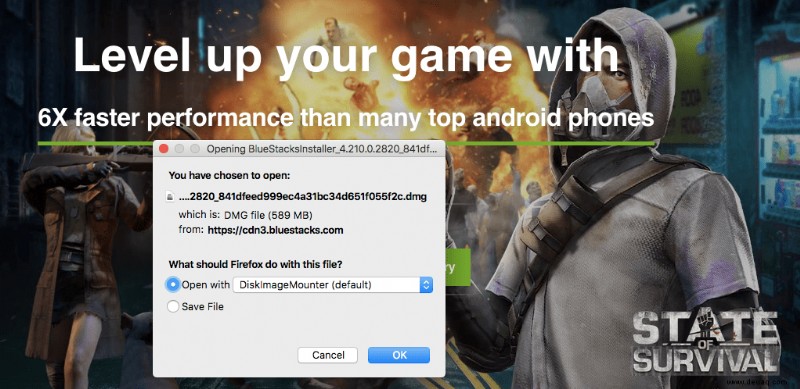
Doppelklicken Sie auf das Disk-Image auf Ihrem Desktop
Nachdem Sie die .dmg-Datei heruntergeladen haben, um die App zu installieren, doppelklicken Sie auf das Disk-Image auf Ihrem Desktop und doppelklicken Sie auf das Paket in diesem Installationsordner.
Dein Mac fordert dich auf, auf zu klicken und die Installation von BlueStacks auf deinem Mac zu akzeptieren, genau wie bei jeder Anwendung oder jedem Programm, das du installierst.
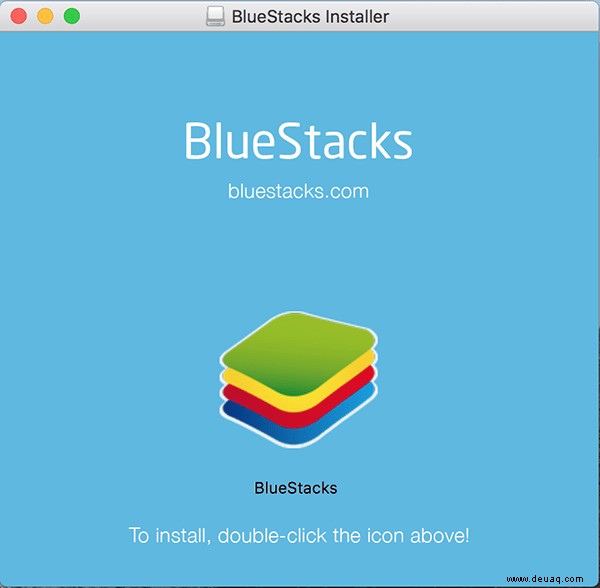
Befolgen Sie die Bluestacks-Installation
An dieser Stelle solltest du die von BlueStacks bereitgestellte Installationssoftware durchgehen und die gewünschten Einstellungen für deinen Emulator auswählen. Wenn du deine Installation von BlueStacks abgeschlossen hast, befindet es sich jetzt in deinem Anwendungsordner im Dateisystem deines Macs.
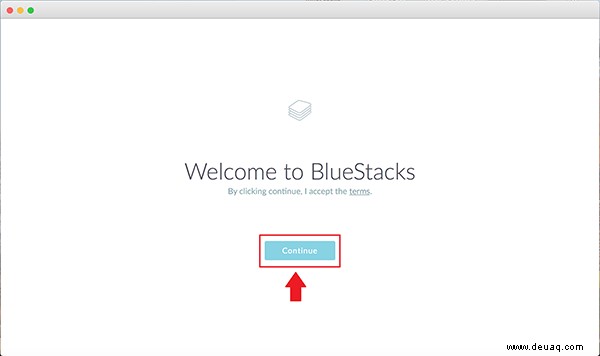
Öffne BlueStacks
Nachdem Sie BlueStacks installiert haben, gehen Sie zum Ordner „Programme“ auf Ihrem Mac. Doppelklicken Sie auf die App, um sie zu öffnen, und Sie werden aufgefordert, einen Benutzernamen und einen Avatar zu erstellen. Ersteres kann alles sein, was du willst, obwohl es nicht von einem anderen BlueStacks-Spieler verwendet werden kann. Was Letzteres betrifft, müssen Sie nicht zu viel Zeit mit dem Avatar-Teil verbringen, wenn Sie nicht möchten.
Drücken Sie einfach die Zufallstaste und fahren Sie mit dem nächsten Schritt fort. Sie werden aufgefordert, einige beliebte Spiele auszuwählen, die Sie gerne spielen, um sich mit anderen Benutzern zu verbinden. Sobald Sie diese erledigt haben, können Sie sich auf die Karte bewegen oder die Spielauswahl ganz überspringen.
Bei Google anmelden
Sobald du dich in BlueStacks befindest, kannst du die allgemeine Benutzeroberfläche und die vom Dienst bereitgestellten Standortinformationen vorerst ignorieren. Anstatt sich all das anzusehen, sollten Sie zu „Meine Apps“ klicken und dann auf den Ordner „System-Apps“ tippen, um Ihre Hauptinhaltsliste aufzurufen.
Wählen Sie wie auf einem anderen Android-Gerät das Google Play-Symbol aus, um den Play Store zu öffnen. Google fordert Sie auf, Ihre Anmeldeinformationen für das Gerät einzugeben, wobei eine Tablet-Oberfläche für das Menü und die Grafiken verwendet wird. Auf BlueStacks wird Android 7.0 Nougat ausgeführt, sodass alles, was wir versuchen, in Google Play zu installieren, auf unserem Gerät einwandfrei funktioniert.
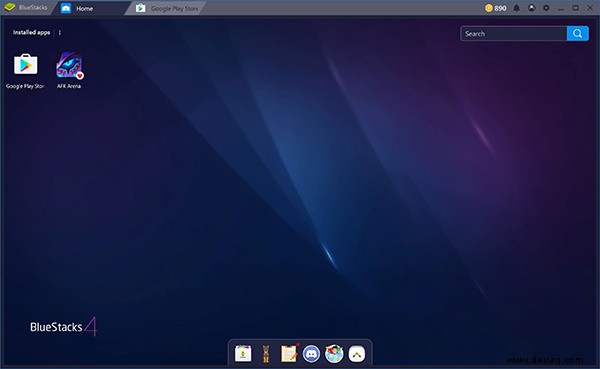
Wenn Sie Ihre Anmeldeinformationen für Google Play eingeben, werden Sie zurück zur App geleitet, die nun Apps installieren und Inhalte aus dem Store starten kann.
Im Gegensatz zum BlueStacks App Store ist Google Play hier völlig unverändert. Wenn Sie Google Play jemals auf einem Tablet verwendet haben, wissen Sie, was Sie hier erwartet. Die App ist identisch. Sie können Apps oben im Browser durchsuchen, eine der Optionen aus dem Karussell mit hervorgehobenen Apps und Spielen oben auf dem Bildschirm auswählen und durch die vorgeschlagenen Spiele unten blättern.
Noch wichtiger ist jedoch die Möglichkeit, auf Ihr eigenes Konto zuzugreifen. Verwenden Sie Ihre Maus, um die horizontale, dreizeilige Menüschaltfläche auszuwählen, die jedem langjährigen Android-Benutzer vertraut sein wird, um das Schiebemenü auf der linken Seite Ihres Bildschirms zu öffnen. Da du dich zuvor beim ersten Start der App bei Google Play angemeldet hast, siehst du deine standardmäßige Anzahl an Optionen im Terminal von BlueStacks, einschließlich deines Kontonamens, deiner Bibliothek mit Apps und Spielen und der Möglichkeit, vorgeschlagene Kategorien wie Bücher zu durchsuchen, Filme und mehr.
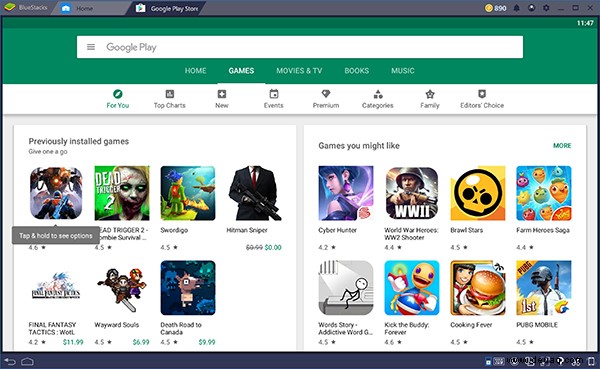
Um aus Ihrer voreingestellten Bibliothek von Android-Apps zu installieren, müssen Sie oben in der Liste auf „Meine Apps und Spiele“ klicken. Rufen Sie die Liste auf und klicken Sie dann oben auf dieser Seite auf „Bibliothek“, um von der spärlichen „Updates“-Seite wegzunavigieren.
Ihre Bibliotheksseite zeigt jede einzelne App oder jedes einzelne Spiel, das Sie jemals auf Ihrem Gerät installiert oder gekauft haben, und Sie können jedes davon installieren, indem Sie auf die Schaltfläche Installieren neben jeder App klicken. Unabhängig davon, ob Sie vor fünf Jahren eine bestimmte App für Android gekauft haben oder erst vor ein paar Wochen eine App gekauft haben, wird sie in Ihrer Bibliothek angezeigt. Sie können auch nach der App suchen, um sie automatisch aus dem Store neu zu installieren, und Sie können den Play Store-Browser in Chrome oder anderen ähnlichen Browsern verwenden, um die Installation direkt auf Ihr Gerät zu übertragen.
Wenn Sie neue Apps kaufen oder installieren möchten, geschieht dies auf die gleiche Weise wie bei jedem anderen Android-Gerät. Suchen Sie mithilfe des Suchsymbols in der oberen rechten Ecke Ihres Displays nach der App und wählen Sie die App aus der Liste der Suchergebnisse aus. Klicken Sie dann einfach auf die Schaltfläche „Installieren“ für kostenlose Apps oder auf „Kaufen“ für kostenpflichtige Apps, um die Anwendung auf Ihrem Gerät zu installieren. Wenn du eine App kaufst, denke daran, dass immer die Möglichkeit einer Inkompatibilität zwischen deiner App und BlueStacks besteht. Google Play bietet für die meisten kostenpflichtigen Apps eine Rückerstattungsoption, die Sie verwenden können, wenn Ihre App nicht ordnungsgemäß gestartet wird.
Installieren von Apps außerhalb von Google Play
BlueStacks hat vollen Zugriff auf den Play Store, und das ist einer der Gründe, warum es unsere erste Wahl für die Verwendung auf Ihrem Mac ist. Das bedeutet jedoch nicht, dass Sie an den Play Store gebunden sein müssen. Stattdessen hast du zwei weitere Möglichkeiten, Apps außerhalb von Google Play zu installieren, und beide funktionieren genauso gut wie die Verwendung des von Google genehmigten App-Stores, der mit BlueStacks geliefert wird.
Die erste Methode verwendet den BlueStacks-zentrierten App Store, der in der App selbst bereitgestellt wird, auf den Sie zugreifen können, indem Sie die Registerkarte „App Center“ oben in der App auswählen. Das App Center bietet im Grunde alle Optionen, die Sie sich für einen Google Play Store-Ersatz von Clash Royale wünschen können zu Final Fantasy XV:A New Empire , sodass Sie die Apps direkt auf Ihrem Computer installieren können, indem Sie durch die Optionen navigieren, die auf Ihrem Computer installiert werden dürfen.
Allerdings sollten wir auch beachten, dass viele, wenn nicht die meisten dieser Spiele Downloads von Google Play sind, sodass Sie immer noch ein Play Store-Konto benötigen, um sie herunterzuladen. Durch Klicken auf die App wird einfach die Play Store-Oberfläche geladen, um sie zu installieren.
Es gibt viele Gründe, die App Center-Oberfläche über Google Play zu verwenden. Zum einen ist es etwas flüssiger und schneller als der emulierte Play Store und etwas einfacher mit Maus und Tastatur zu durchsuchen. Es gibt separate, spielorientierte Top-Charts, einschließlich Listen der beliebtesten, umsatzstärksten und angesagtesten Spiele, basierend auf den Anwendungsfällen von BlueStacks-Spielern.
Wenn Sie über eine App fahren, erfahren Sie, woher die Anwendung installiert ist, sei es Google Play oder eine andere externe Quelle. Sie können mit dem App Center nach Apps suchen, es wird jedoch nicht jedes einzelne mögliche Spiel im Store geladen. Wenn Sie nach „Final Fantasy“ suchen, werden vier unterschiedliche Ergebnisse angezeigt, aber um die restlichen Apps anzuzeigen, müssen Sie auf das Symbol „Google Play besuchen“ klicken, wodurch ein Popup-Fenster mit Ihren Ergebnissen geladen wird.
Es ist nicht die perfekte Art, nach Apps zu suchen, aber das App Center ist eine solide Möglichkeit, herauszufinden, was andere BlueStacks-Benutzer in ihrer Freizeit spielen.
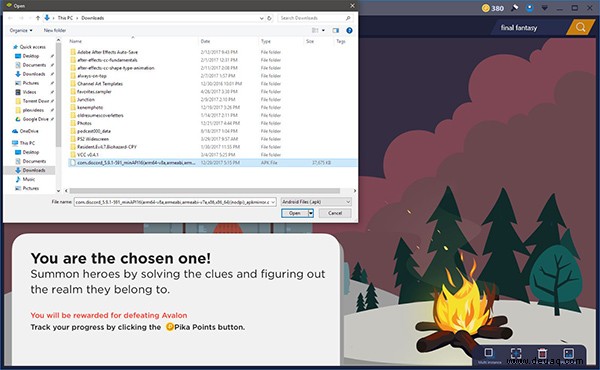
APK installieren
Die andere Möglichkeit, Apps außerhalb des in BlueStacks integrierten Play Store zu installieren, ist die Verwendung einfacher APKs, die im Internet von Quellen wie APKMirror erhältlich sind. APKMirror hostet kostenlose Anwendungspakete oder APKs, die von jedem heruntergeladen und auf Android installiert werden können.
Klicken Sie auf „Meine Apps“
BlueStacks bietet die Möglichkeit, Apps aus diesen Paketen zu installieren, und du findest die Option direkt auf deinem eigenen Home-Display unter „Meine Apps“.
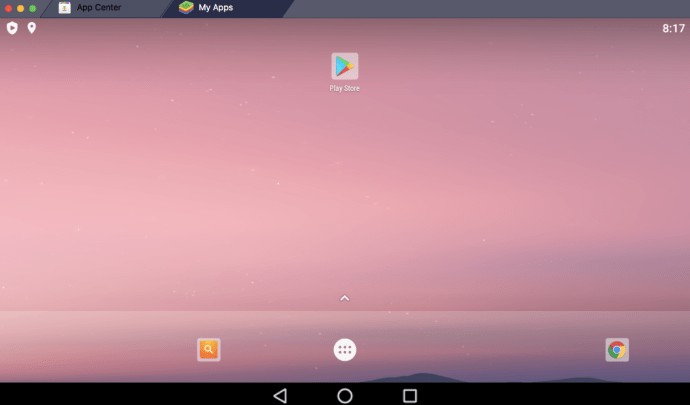
'APK installieren'
Tippen Sie unten auf der Seite auf die Option „APK installieren“, um ein Datei-Explorer-Fenster für Ihren Computer zu öffnen. Wählen Sie das APK aus Ihrem Downloads-Ordner oder wo auch immer Sie Ihre Inhalte speichern, und klicken Sie dann auf die Eingabetaste.
Sie können den Google Chrome-Browser innerhalb des Emulators verwenden, um ein bestimmtes APK zu suchen und herunterzuladen, wenn Sie es mit der oben aufgeführten Methode nicht finden können.
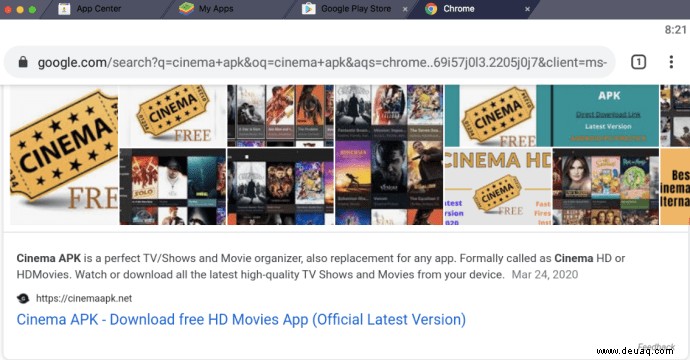
Sie sehen, wie die App auf Ihrem eigenen Startbildschirm installiert wird, und Sie können die App wie jede andere verwenden. In unseren Tests hat die Installation von einem APK gegenüber der Installation aus dem Play Store die Benutzererfahrung nicht wesentlich verändert.
Spiele spielen
Jetzt, da wir einige Spiele auf unserem Mac installiert haben, ist es an der Zeit zu lernen, wie man sie spielt. Zum größten Teil ist das Starten eines installierten Spiels so einfach wie das Klicken auf die Verknüpfung, die auf der Registerkarte „Meine Apps“ auf Ihrem Startbildschirm erstellt wurde. Die App wird in einem eigenen Tab oben in BlueStacks gestartet und du kannst mit dem Spiel beginnen.
Wir sind beim Testen von Apps auf keinem unserer Testcomputer auf größere Kompatibilitätsprobleme gestoßen, aber das bedeutet nicht, dass dies nicht passieren kann. Wie wir oben erwähnt haben, besteht eine gute Chance, dass Sie eine App oder ein Spiel haben, das für neuere Versionen von Android entwickelt wurde und mit Ihrem Gerät einfach nicht funktioniert.
Wenn dies der Fall ist, müssen Sie sich möglicherweise bei den Entwicklern der App erkundigen, ob die Unterstützung für Android 4.4.2 oder niedriger zurückgefahren wurde. Soweit wir das beurteilen können, scheinen neuere Apps, die nicht auf Ihrem Mac innerhalb von BlueStacks ausgeführt werden, vor dem Play Store auf diesem Gerät verborgen zu sein. Beispielsweise erfordert Google Assistant Telefone mit Android 6.0 oder höher, und die Suche danach innerhalb von BlueStacks gibt Ergebnisse für andere Google- und Sprachassistenten-Apps zurück, aber nicht für Google Assistant selbst.

Wenn Sie ein Spiel über Google Play auf Ihrem Mac installiert haben, gehen Sie zurück zu Ihrer Seite „Meine Apps“, um es zu öffnen. Jede App wird in einem eigenen Tab oben auf dem Bildschirm geöffnet, was Ihnen hilft, mehr als ein Spiel gleichzeitig zu spielen. Wenn Sie mehrere Spiele gleichzeitig geöffnet haben oder Google Play immer in einem separaten Tab geöffnet lassen möchten, ist dies eine gute Möglichkeit.
Mapping-Steuerelemente
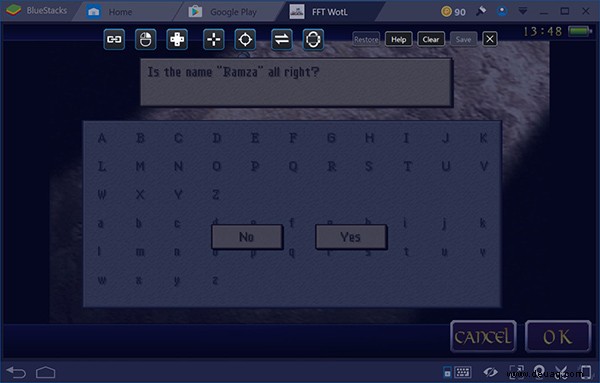
BlueStacks wird mit einem vollständigen Steuerungszuordnungsschema geliefert, um das oben beschriebene Problem zu beheben. Es ist keine perfekte Lösung, aber es ist eine gute Möglichkeit, das zu nutzen, was mit einer Maus und einer Tastatur möglich ist, kombiniert mit einer normalerweise berührungsbasierten Steuerung, und sie miteinander zu verschmelzen, um etwas zu schaffen, das funktionieren kann und vollständig vom Spieler entworfen wurde. Das macht BlueStacks zu einem der besten Android-Emulatoren für Mac, abgesehen von der Einbeziehung des Play Store, und macht es ideal für jede Art von Spiel auf dem Handy. Genauer gesagt:Wenn Sie Plattformer, Actionspiele, Ego-Shooter oder MOBAs spielen möchten, ist dies wahrscheinlich der richtige Weg.
Um dein Control-Mapper-Dienstprogramm zu öffnen, sieh in die untere rechte Ecke von BlueStacks. Links neben den Symbolen sehen Sie eine kleine Tastaturtaste. Wählen Sie dies aus, um den Control Mapper für Ihre spezifische Anwendung zu öffnen, der Ihr Spiel in einem blauen Highlight abdeckt und Ihnen eine Reihe von Steuerelementen am oberen Rand des Bildschirms bietet. Wenn wir ehrlich sind, leistet BlueStacks ziemlich schlechte Arbeit, wenn es darum geht, zu erklären, was jedes dieser Steuerelemente tut, aber hier ist unsere grundlegende Anleitung, was jedes Steuerelement tut, von links nach rechts:
- Link:Dieses Symbol ist am schwierigsten zu bestimmen, was es tut, aber es scheint zwei Schnellfreigabetasten mit spezifischen benutzerdefinierten Tastenkombinationen zu erstellen, mit denen Sie einen Bereich des Touchscreens mit Ihren eigenen Befehlen programmieren können.
- Rechtsklick:Ermöglicht es Ihnen, die rechte Maustaste anstelle der linken Taste zum Bewegen zu verwenden. Es wird hauptsächlich für MOBAs und andere ähnliche Anwendungen verwendet, obwohl Sie es für alles verwenden können, was Sie für erforderlich halten.
- D-Pad:Damit können Sie ein virtuelles D-Pad oder einen Joystick mit den WASD-Tasten auf Ihrer Tastatur steuern, indem Sie wie bei den meisten Computerspielen W nach oben, A nach links, S nach unten und D nach rechts ordnen. Sie können dies zur Verwendung über das D-Pad oder den Joystick ziehen und die Größe des Kreises an das von Ihnen verwendete Gerät anpassen.
- Schießen:Wenn in Ihrem Spiel ein bestimmtes Fadenkreuz verwendet wird, um zu schießen, zu schießen oder zu einem Zielfernrohr zu wechseln, können Sie das Symbol über dieser Schaltfläche festlegen, um die Kamera mit Ihrer Maus zu steuern.
- Zielfernrohr:Dies ist Ihr Feuerknopf, der über den Knopf auf Ihrem Bildschirm gezogen werden soll, der Ihre Waffe abfeuert. Es wird direkt in einen Linksklick übersetzt, sodass Sie schneller feuern können als mit der Touch-Steuerung.
- Wischen:Mit dieser Schaltfläche können Sie die Richtung festlegen, in der Sie auf Ihrer Tastatur wischen, entweder zwischen links und rechts oder nach oben und unten.
- Drehen:Diese Schaltfläche bestimmt die Drehung und Ausrichtung Ihres Geräts, die direkt auf Ihr Gyroskop übertragen wird.
- Benutzerdefinierte Gesten:Ziehen Sie auf dem blauen Hervorhebungsbildschirm Ihre Maus in die erforderliche Geste, um eine benutzerdefinierte Geste zu erstellen, die mit einer bestimmten Tastenzuordnung aktiviert werden kann.
- Cmd/Mausrad:Mit dieser Tastenkombination können Sie Ihren Bildschirm vergrößern und verkleinern.
- Klicken:Klicken Sie auf eine beliebige Stelle im blauen Bereich des Displays, um einen benutzerdefinierten Klick zu erstellen, der an eine beliebige Taste auf Ihrer Tastatur gebunden werden kann.

Es überrascht nicht, dass diese Methode nicht perfekt ist. Es gibt sicherlich eine gewisse Eingabeverzögerung, wenn Sie mit zugeordneten Steuerelementen auf Ihrer Maus und Tastatur spielen. Bewegen Sie sich in Wayward Souls hatte zum Beispiel etwa eine halbe Sekunde Verzögerung, bevor die Eingabe registriert wurde. Für etwas wie Wayward Souls , das ist nicht unbedingt das Schlimmste auf der Welt, da man sich in diesem Spiel schnell daran gewöhnt.
Bei anderen Apps, wie MOBAs oder Online-Twitch-Shootern, können Sie jedoch auf mehr Probleme stoßen. Wir haben auch erlebt, dass der Control Mapper beim Programmieren von Steuerelementen mehr als einmal eingefroren ist, obwohl es einfach ist, die App zurückzusetzen und schnell auf Ihrem Mac neu zu starten. Es ist nicht perfekt, aber BlueStacks trägt viel dazu bei, die Steuerung innerhalb des Emulators handhabbar zu machen.
Es gibt einen offensichtlichen Grund, sich darauf zu verlassen, Spiele auf Ihrem Computer zu spielen, anstatt Spiele auf einem Gerät zu spielen, das in Ihre Tasche passt. PC-Spiele sind heutzutage ein großer Hit, aber ohne ein leistungsstarkes Gerät, das eine Menge Geld kosten kann, ist es schwierig, einige Spieler einfach nicht zu haben – und unter Mac OS haben Sie möglicherweise nur wenige Spiele, die das Betriebssystem unterstützen .
Wenn Sie lieber auf dem Laptop oder Desktop-PC spielen möchten, den Sie bereits besitzen, und BlueStacks auf Ihrem Mac ausgeführt werden kann, erhalten Sie nicht nur Zugriff auf eine leistungsstarke Anwendung, die Tausende von kostenlosen Spielen ausführen kann, sondern auch auf möglicherweise kostengünstige Spiele sogar billiger auf Android als auf anderen Betriebssystemen. Es sorgt wirklich für ein erstklassiges Spielerlebnis, das nicht unterbrochen wird, indem Tausende von Dollar für neue Hardware und AAA-Spiele ausgegeben werden müssen, während die Dinge reibungslos bleiben und den Benutzern eine vollständig anpassbare Suite von Software zur Verfügung gestellt wird, die direkt mit Ihrer Maus und Tastatur gesteuert werden kann .